9 Aplikasi Kalender Terbaik untuk Windows 11
Diterbitkan: 2021-12-18
Kalender sangat penting tidak hanya untuk mengetahui hari/tanggal hari ini tetapi juga, untuk menandai tanggal-tanggal penting, untuk merencanakan jadwal, & untuk mengingat hari ulang tahun orang yang Anda cintai. Seiring berkembangnya teknologi, kalender pun berevolusi dari kalender kertas menjadi kalender digital yang ada di semua perangkat elektronik. Tercantum di bawah ini adalah beberapa rekomendasi untuk aplikasi Kalender terbaik untuk Windows 11 yang dapat meningkatkan pengalaman pencatatan tanggal Anda. Windows 11 menyediakan widget Kalender di Taskbar. Anda dapat mengkliknya untuk melihat kartu Kalender. Tapi, itu membutuhkan banyak ruang di Pusat Pemberitahuan. Jadi, kami juga telah menyediakan panduan sempurna untuk menyembunyikan Kalender di pusat notifikasi Windows 11.

Isi
- Aplikasi Kalender Terbaik untuk Windows 11
- 1. Kalender Google
- 2. Surat dan Kalender
- 3. Kalender Outlook
- 4. Kalender
- 5. Pohon waktu
- 6. jembatan dayung
- 7. Kalender Kin
- 8. Satu Kalender
- 9. Kalender Petir
- Cara Meminimalkan atau Menyembunyikan Kalender di Pusat Pemberitahuan Windows 11
- Kiat Pro: Cara Memaksimalkan Kalender di Pusat Pemberitahuan Windows 11
Aplikasi Kalender Terbaik untuk Windows 11
Pertama, baca daftar aplikasi kalender gratis terbaik kami untuk Windows 11 dan kemudian, langkah-langkah untuk meminimalkan atau memaksimalkan kalender di Pusat notifikasi.
1. Kalender Google
Google Kalender adalah aplikasi kalender penuh fitur yang tersedia di semua platform utama. Ini menyinkronkan data Anda di semua perangkat yang masuk menggunakan akun Google yang sama. Google Kalender gratis untuk digunakan. Itu datang dengan fasilitas kecilnya seperti:
- Berbagi kalender Anda dengan orang lain,
- Membuat acara
- Mengundang tamu,
- Akses ke jam Dunia, dan
- Sinkronisasi dengan perangkat lunak CRM.
Semua fitur ini membantu meningkatkan efisiensi pengguna. Karena integrasi akun Google, aplikasi ini merupakan pilihan yang baik daripada aplikasi kalender Anda yang biasa.
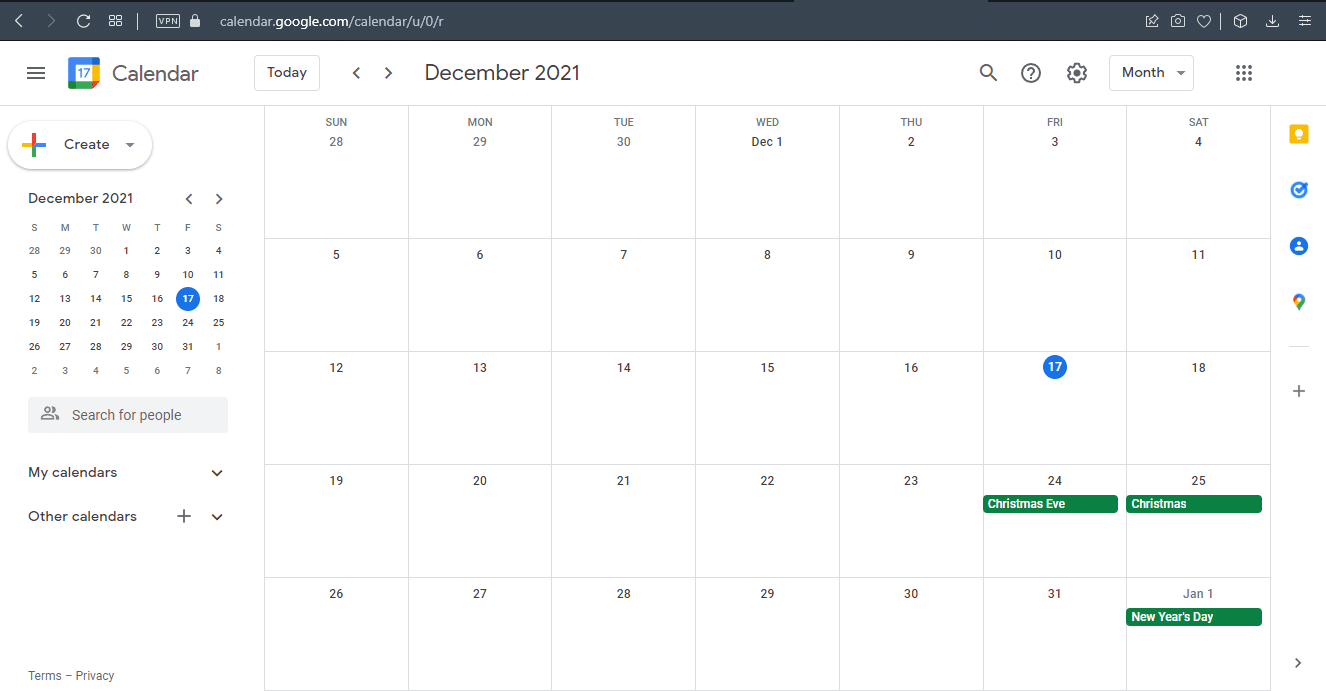
2. Surat dan Kalender
Aplikasi Mail dan Kalender berasal dari rumah Microsoft. Ini memiliki semua yang Anda harapkan dari aplikasi kalender dasar. Aplikasi Mail dan Kalender juga gratis untuk digunakan dan Anda bisa mendapatkannya dari Microsoft Store.
- Ini telah mengintegrasikan aplikasi Microsoft seperti To Do, People, dan pengalihan surat menjadi satu, satu klik mudah.
- Ini menyediakan opsi penyesuaian seperti tema terang dan gelap, warna latar belakang, dan gambar pilihan Anda.
- Ini juga mendukung integrasi cloud bersama dengan platform email utama.
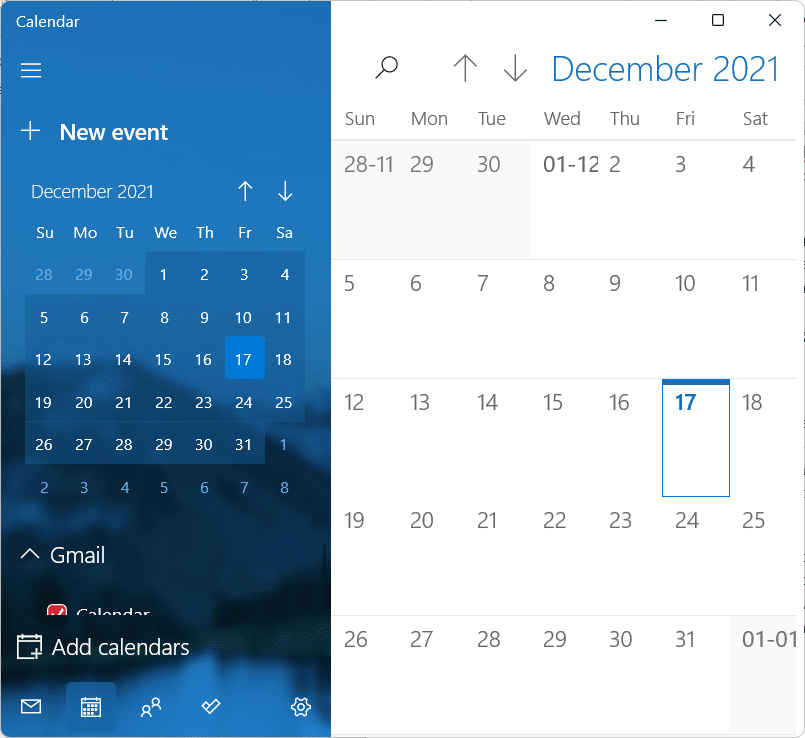
Baca Juga: Cara Mematikan Tanda Terima Baca Email Outlook
3. Kalender Outlook
Kalender Outlook adalah komponen kalender yang dibuat secara khusus dengan mengingat Microsoft Outlook. Kunjungi Outlook di browser Anda untuk mencoba aplikasi Kalender ini dengan fitur luar biasa berikut:
- Ini mengintegrasikan kontak, email, dan fitur terkait pandangan lainnya.
- Anda dapat membuat acara dan janji temu, mengatur rapat, dan mengundang kontak Anda ke rapat.
- Selain itu, Anda dapat memeriksa grup dan jadwal orang lain, dan banyak lagi.
- Ini juga mendukung beberapa kalender dan Anda dapat melihatnya secara berdampingan.
- Anda juga dapat mengirim kalender menggunakan email dan membagikannya menggunakan situs web Microsoft SharePoint.
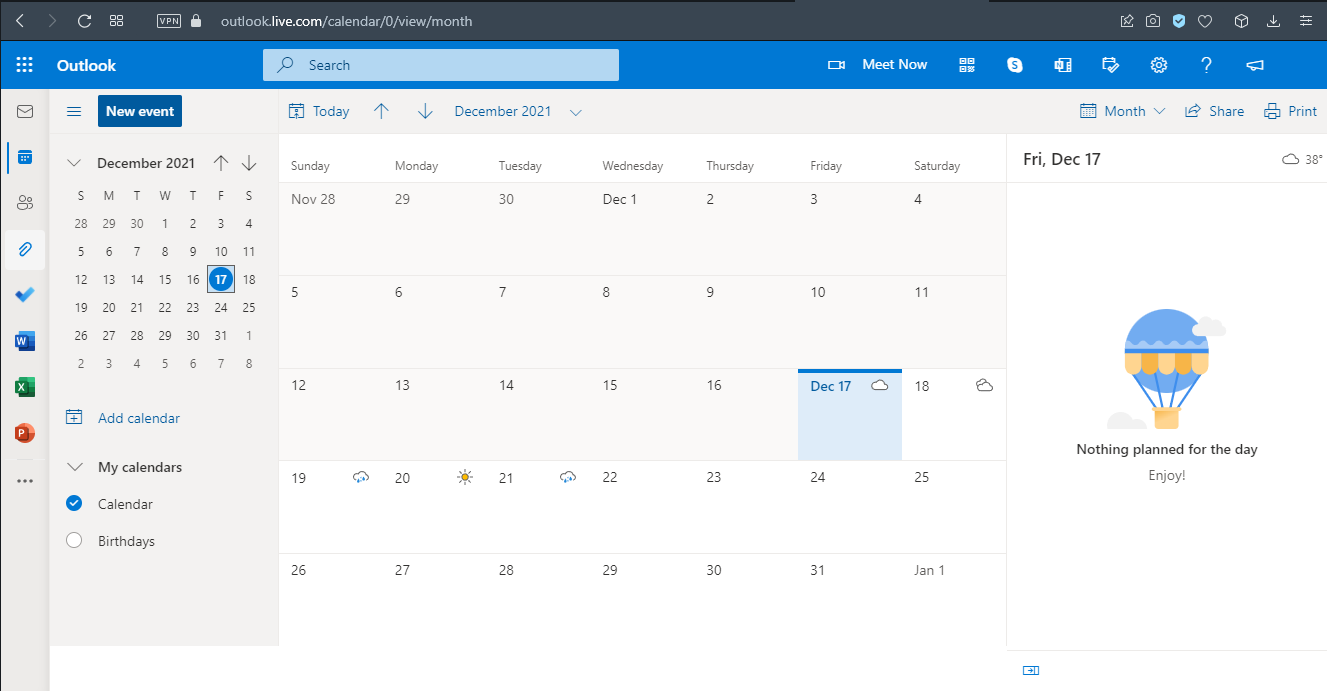
4. Kalender
Kalender sesuai dengan kebutuhan aplikasi kalender fungsional untuk skenario ruang kerja dan gratis untuk digunakan.
- Ini memungkinkan Anda menambahkan beberapa ruang kerja untuk beberapa kalender.
- Hal ini memungkinkan Anda untuk menganalisis kehidupan pribadi dan pekerjaan Anda untuk melihat berapa banyak waktu yang dihabiskan untuk melakukan apa.
- Kalender juga memungkinkan Anda menjadwalkan rapat dan membuat acara.
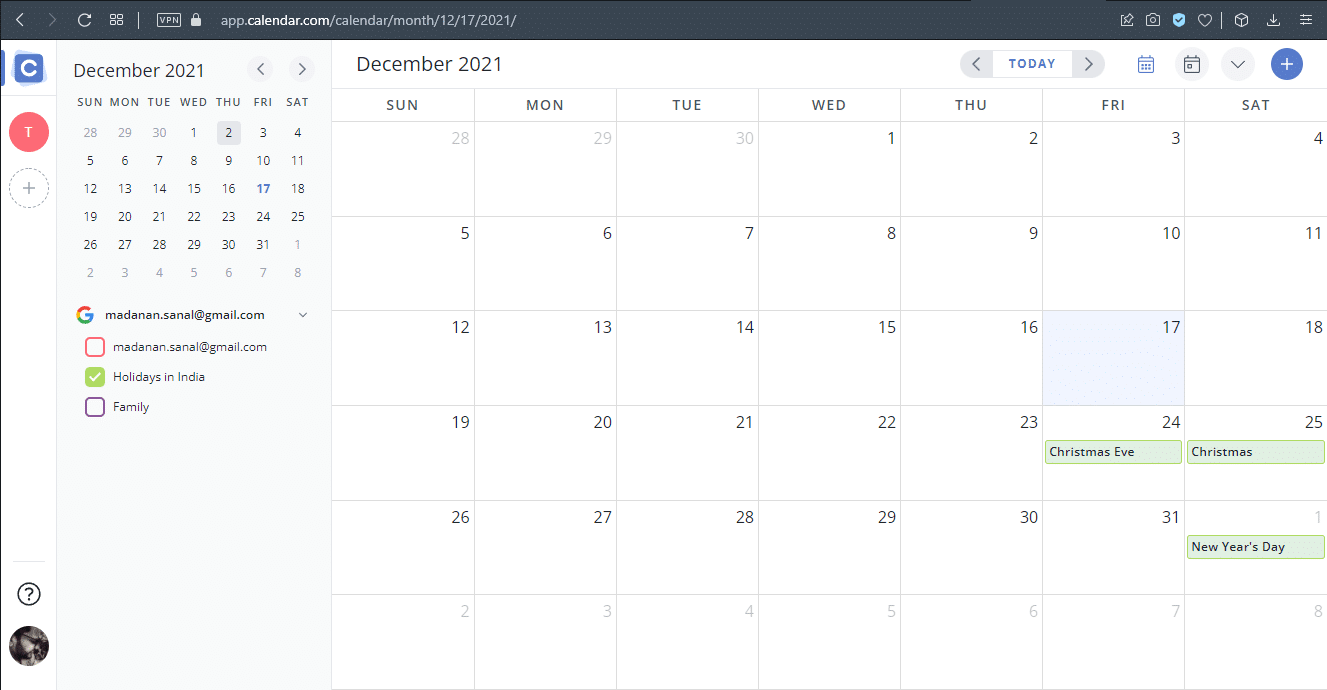
Baca Juga: Cara Memperbaiki Taskbar Windows 11 Tidak Berfungsi
5. Pohon waktu
Timetree adalah ide bagus untuk orang yang membutuhkan kalender yang digerakkan oleh tujuan . Anda dapat mengunjungi situs resmi Timetree untuk mengunduhnya.
- Anda dapat menyesuaikan tampilan kalender Anda.
- Anda dapat mengisinya sesuai dengan kebutuhan Anda.
- Ini dapat digunakan untuk mengatur jadwal kerja, waktu dan tugas, dll.
- Hal ini mudah digunakan.
- Selain itu, ini memberi Anda dukungan catatan untuk mencatat poin-poin penting.
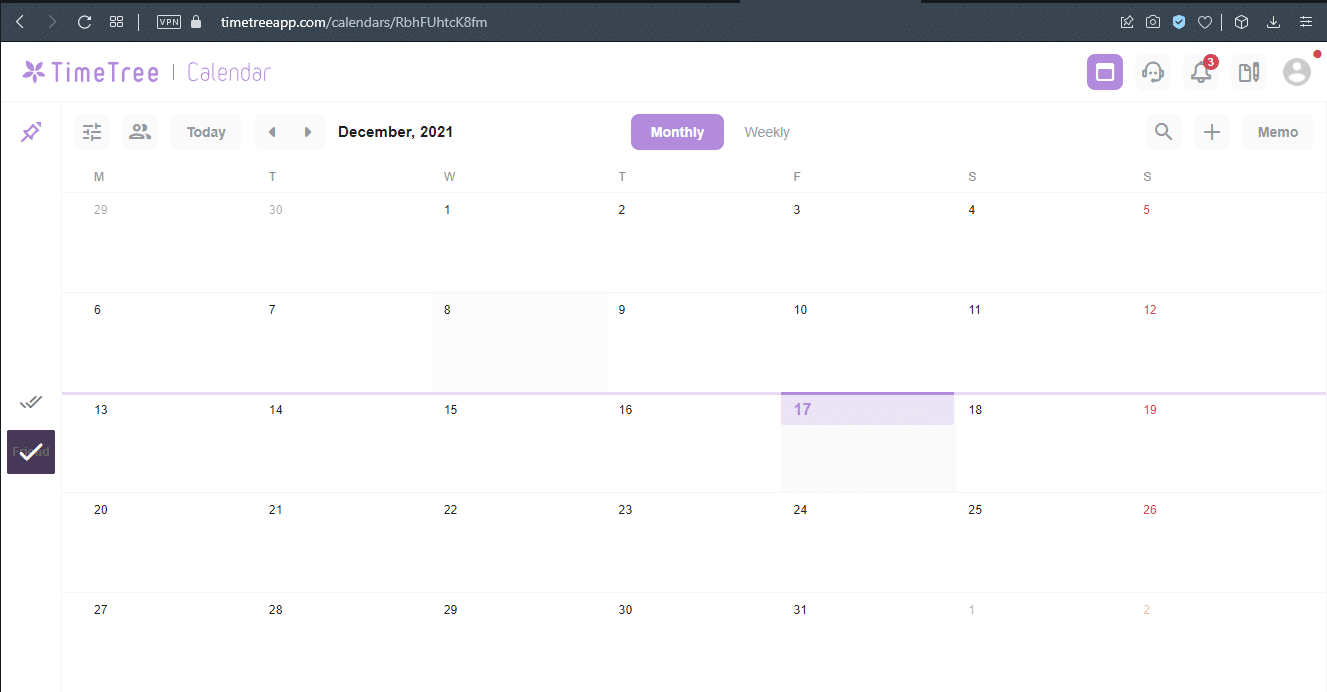
6. jembatan dayung
Daybridge cukup baru untuk daftar ini karena masih dalam tahap pengujian beta . Namun, ini tidak berarti ia tidak memiliki fitur apa pun yang dapat Anda temukan di pesaing lainnya. Anda dapat bergabung dalam daftar tunggu dengan mencoba aplikasi kalender Daybridge yang menakjubkan ini.

- Salah satu fitur Daybridge yang paling disorot adalah bantuan Perjalanannya yang melacak rencana perjalanan dan rutinitas tidur Anda.
- Muncul dengan integrasi IFTTT yang memungkinkan aplikasi terhubung ke layanan dan produk lain sehingga otomatisasi menjadi mudah.
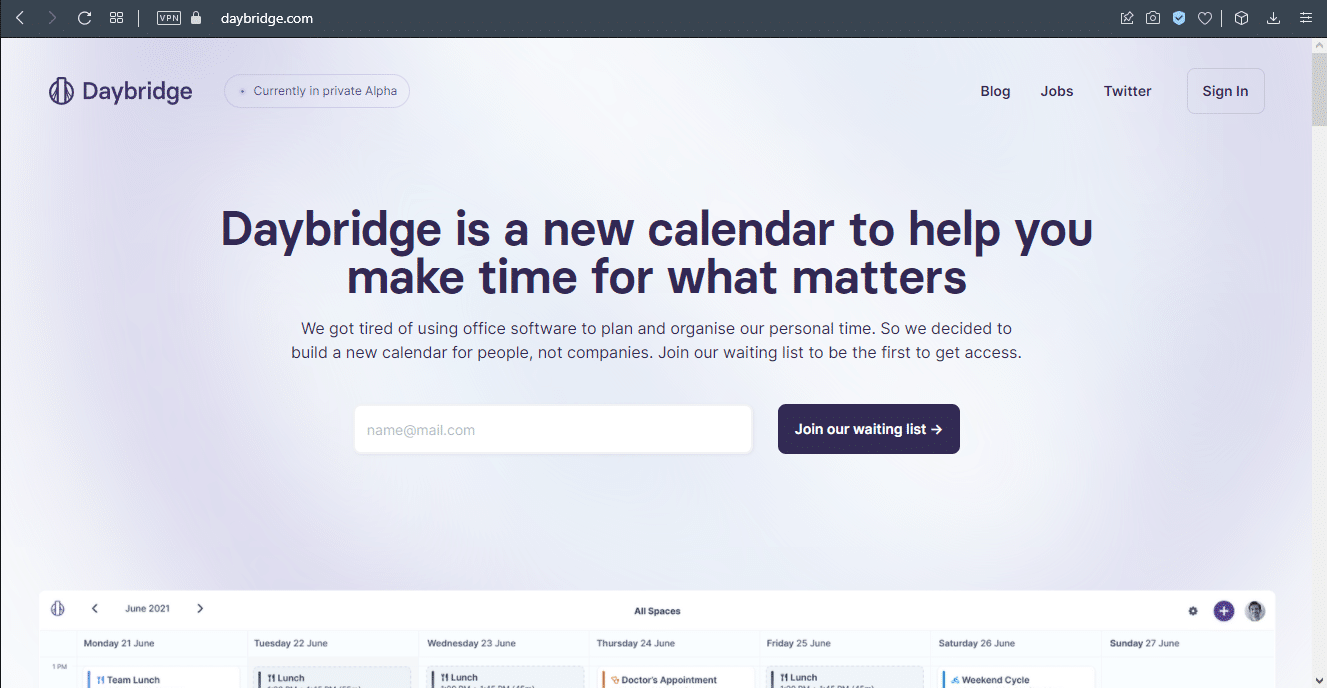
Baca Juga: Perbaiki Prompt Kata Sandi Outlook Muncul Kembali
7. Kalender Kin
Proyek kalender sumber terbuka ini dibuat untuk digunakan dengan Mailbird . Jika Anda adalah pengguna Mailbird yang sudah ada, Anda pasti akan menyukainya. Anda dapat mendaftar untuk Kalender Kin di sini.
- Ini adalah aplikasi berbayar dengan biaya sekitar $2,33 per bulan.
- Ini adalah alternatif terdekat untuk kalender Sunrise oleh Microsoft.
- Ini mendukung banyak integrasi kalender media sosial untuk memastikan Anda melacak kehidupan sosial Anda bersama dengan kehidupan profesional Anda.

8. Satu Kalender
Satu kalender membawa semua kalender Anda dari Google Kalender, Outlook Exchange, iCloud, Office 365, dan banyak layanan lainnya ke satu tempat. Dengan demikian, membenarkan namanya. Anda bisa mendapatkan One Calendar secara gratis dari Microsoft Store.
- Ini mendukung beberapa mode tampilan dan mengelola janji temu di semua kalender yang berbeda.
- Ini juga menawarkan tema kalender, dan beberapa pilihan bahasa.
- Muncul dengan dukungan widget untuk ubin Windows Live yang dapat disesuaikan.
- Menariknya, itu juga dapat bekerja tanpa koneksi internet. Namun, fungsionalitasnya hanya sebatas melihat dan mengelola janji temu.
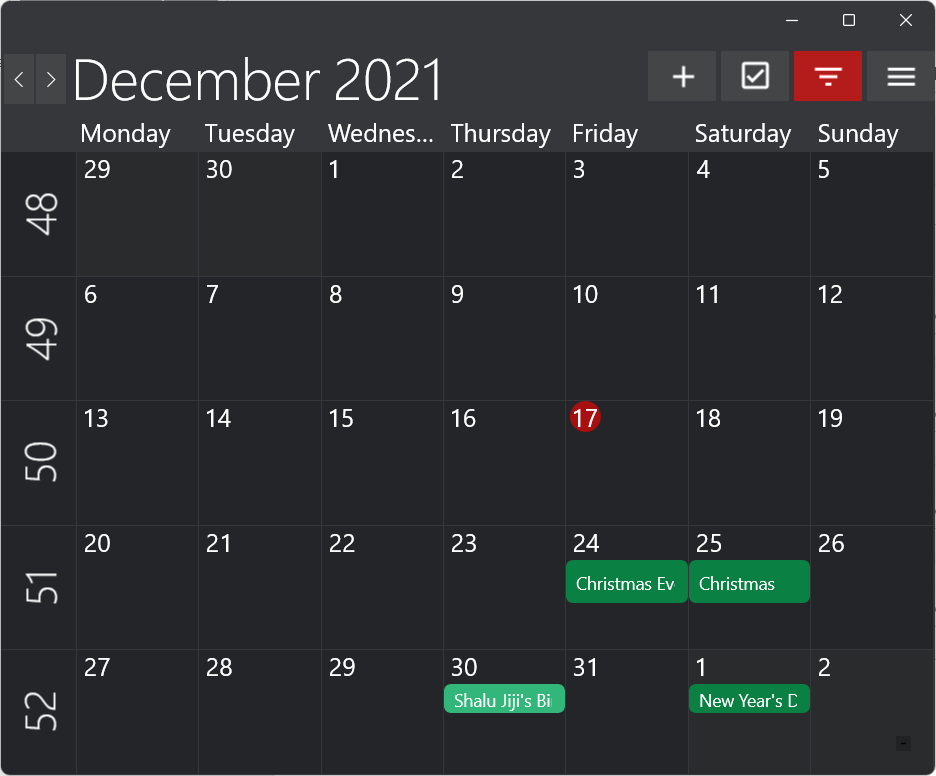
Baca Juga: Cara Menambahkan Widget ke Desktop Windows 10
9. Kalender Petir
Lightning Calendar adalah ekstensi kalender dari layanan pengiriman surat Mozilla Thunderbird. Coba Kalender Petir di Thunderbird Mail.
- Ini open-source dan sepenuhnya gratis untuk semua.
- Anda dapat melakukan semua tugas kalender dasar.
- Juga karena sifatnya yang open-source, Lightening Calendar mendapat dukungan komunitas yang besar .
- Ini menawarkan fitur seperti pelacakan kemajuan dan penundaan lanjutan yang sangat membantu dalam manajemen rapat yang tepat.
- Selain itu, ia menyediakan opsi dan pengaturan kepada pengguna untuk menyesuaikannya sesuai dengan kebutuhan mereka; baik itu individu atau organisasi.
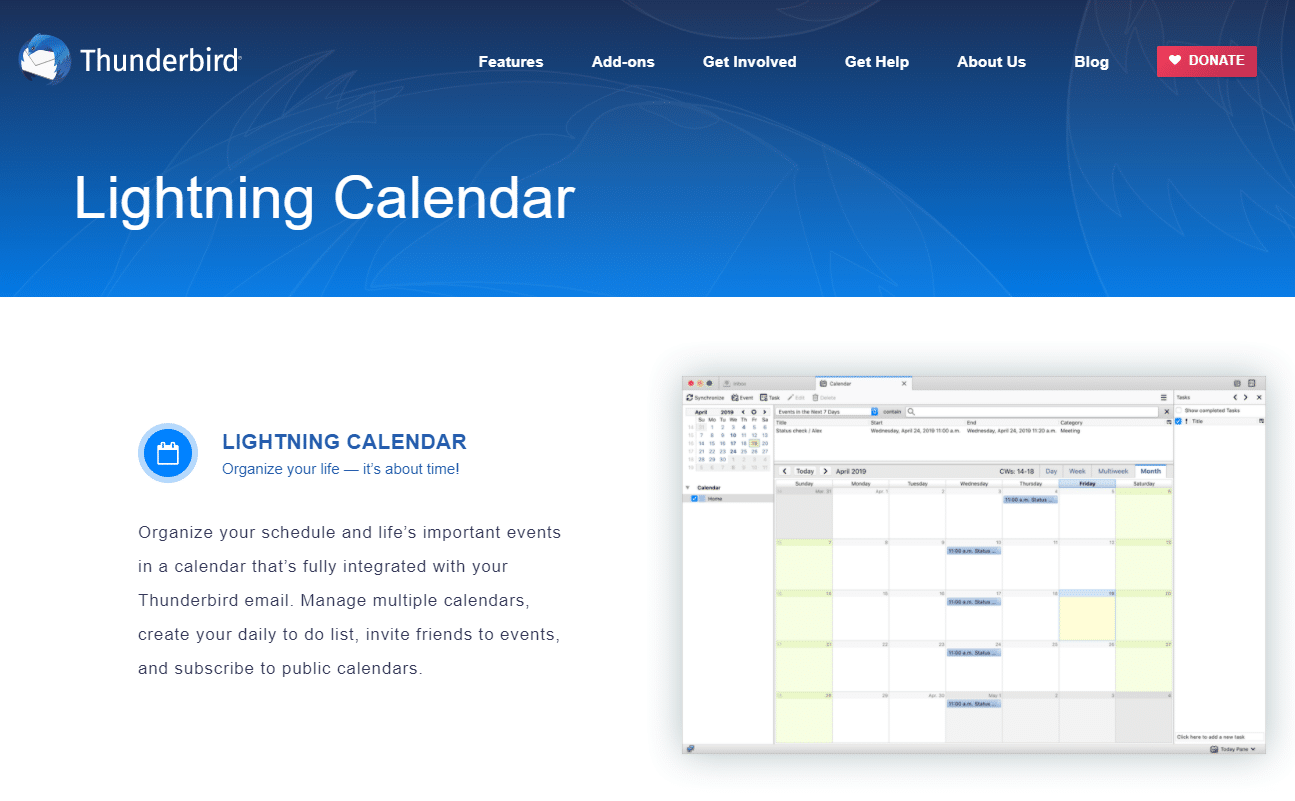
Baca Juga: Cara Menonaktifkan Notification Badges di Windows 11
Cara Meminimalkan atau Menyembunyikan Kalender di Pusat Pemberitahuan Windows 11
Kalender yang diperluas di Pusat notifikasi dapat mengganggu tata letak desktop, ruang kerja, dan alur pekerjaan Anda. Ini memakan terlalu banyak ruang di Pusat Pemberitahuan dan secara efektif mengacaukannya. Satu-satunya metode untuk menyingkirkan kalender saat memantau peringatan Anda adalah dengan meminimalkannya. Ini berkontribusi pada penciptaan Pusat Pemberitahuan yang bersih dan rapi, yang hanya berfokus pada pemberitahuan terkait.
Catatan: Saat Anda meminimalkan kalender, kalender tetap diminimalkan meskipun Anda menghidupkan ulang atau mematikan komputer — untuk hari itu . Setelah itu, itu akan kembali ditampilkan sepenuhnya pada hari berikutnya.
Ikuti langkah-langkah yang tercantum di bawah ini untuk meminimalkan Kalender di Pusat Pemberitahuan Windows 11:
1. Klik ikon Jam/Tanggal di pojok kanan bawah Taskbar .

2. Kemudian, klik ikon panah yang mengarah ke bawah di sudut kanan atas kartu Kalender di Pusat Pemberitahuan .
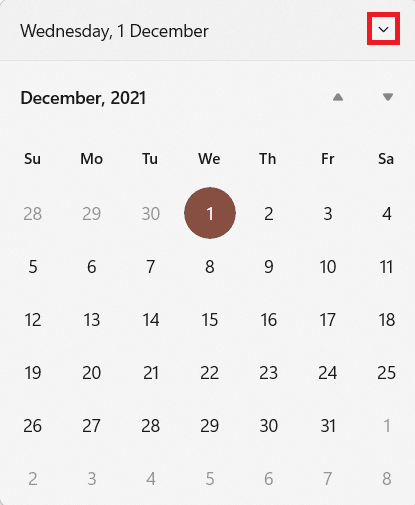
3. Terakhir, kartu Kalender akan diminimalkan, seperti yang ditunjukkan.
![]()
Kiat Pro: Cara Memaksimalkan Kalender di Pusat Pemberitahuan Windows 11
Kalender yang diperkecil mengosongkan banyak ruang di pusat notifikasi untuk lansiran lainnya. Meskipun, jika kita ingin melihatnya secara normal, klik panah ke atas di sudut kanan atas ubin Kalender untuk memulihkan kalender yang diperkecil.
Direkomendasikan:
- Cara Mengubah Avatar Profil Microsoft Teams
- Cara Mengunduh Alat Perbaikan Hextech
- Cara Mengetik N dengan Kode Alt Tilde
- Cara Mengaktifkan Mode Hibernasi di Windows 11
Kami harap daftar Aplikasi Kalender Terbaik untuk PC Windows 11 ini bermanfaat bagi Anda. Beri tahu kami jika Anda memiliki saran tentang aplikasi kalender Anda sendiri. Kami harap Anda juga mempelajari cara meminimalkan atau memaksimalkan kalender di Pusat notifikasi. Jatuhkan pertanyaan Anda di kotak komentar di bawah.
